Berichte erstellen
Sie können Daten als Excel-Tabllen oder als Textberichte (Word- oder PDF-Format) exportieren.
Excel / Numbers Export
In jedem Manager finden Sie eine Schaltfläche (das rechteckige Symbol mit dem Pfeil nach oben), um den Inhalt als Excel-Tabelle zu exportieren. Der Export ist eine Art WYSIWYG-Bericht (what you see is what you get). Alle aktuell angezeigten Spalten werden exportiert.
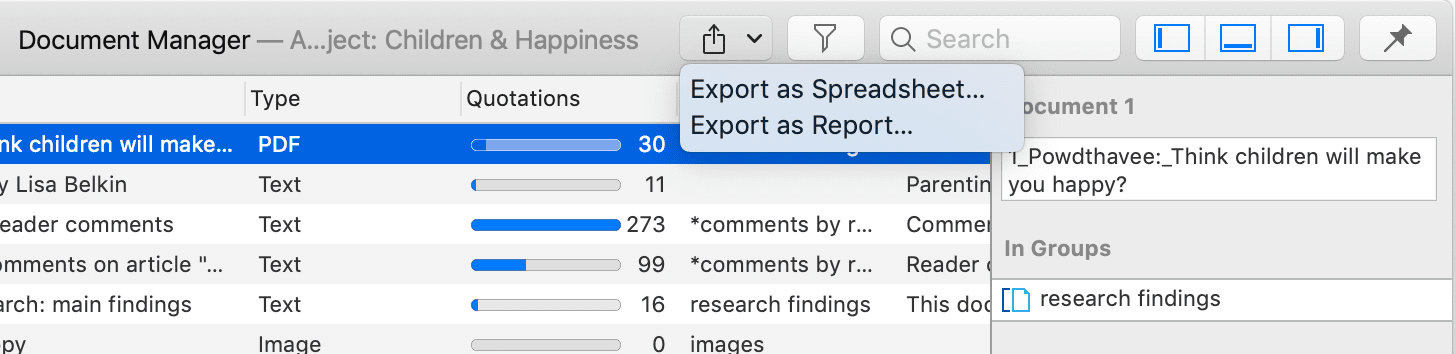
Erstellen von Berichten in Managern
Um eine Spalte aus dem Bericht auszuschließen, klicken Sie auf die Spaltenüberschrift und entfernen das Häckchen.
Um einen Bericht zu erstellen, öffnen Sie das Dropdown-Menü der Schaltfläche Export in der Menüleiste und wählen Sie Export als Tabelle.
Verwenden Sie die Gruppierungsoptionen, um verschiedene Arbeitsmappen zu erstellen, z.B. wenn Sie einen Zitatbericht nach Kodes gruppieren, erstellt ATLAS.ti eine separate Arbeitsmappe für jeden Kode und dessen Zitate.
Erstellen von Berichten im Zitat-Reader
Um die in einem Zitat-Reader die gelisteten Zitate als Tabelle zu exportieren, öffnen Sie das Dropdown-Menü der Schaltfläche Export in der Menüleiste, und wählen Sie Als Tabelle exportieren. Der Inhalt des Berichts ist derselbe wie der des Zitat-Managers. Er enthält alle aktiven Spalten des Zitatmanagers.
Aus dem Abfragetool
Um einen Bericht zu erstellen, öffnen Sie das Dropdown-Menü der Schaltfläche Export in der Menüleiste und wählen Sie Export als Tabelle.
Als Bericht exportieren
Wenn Sie diese Option verwenden, erhalten Sie einen Bericht im Text- oder PDF-Format. Er ist für alle Manager und das Abfragetool verfügbar. Der Bericht ist konfigurierbar, das heißt, Sie können auswählen, was er enthalten soll. Bevor Sie den Bericht erstellen, sehen Sie eine Vorschau.
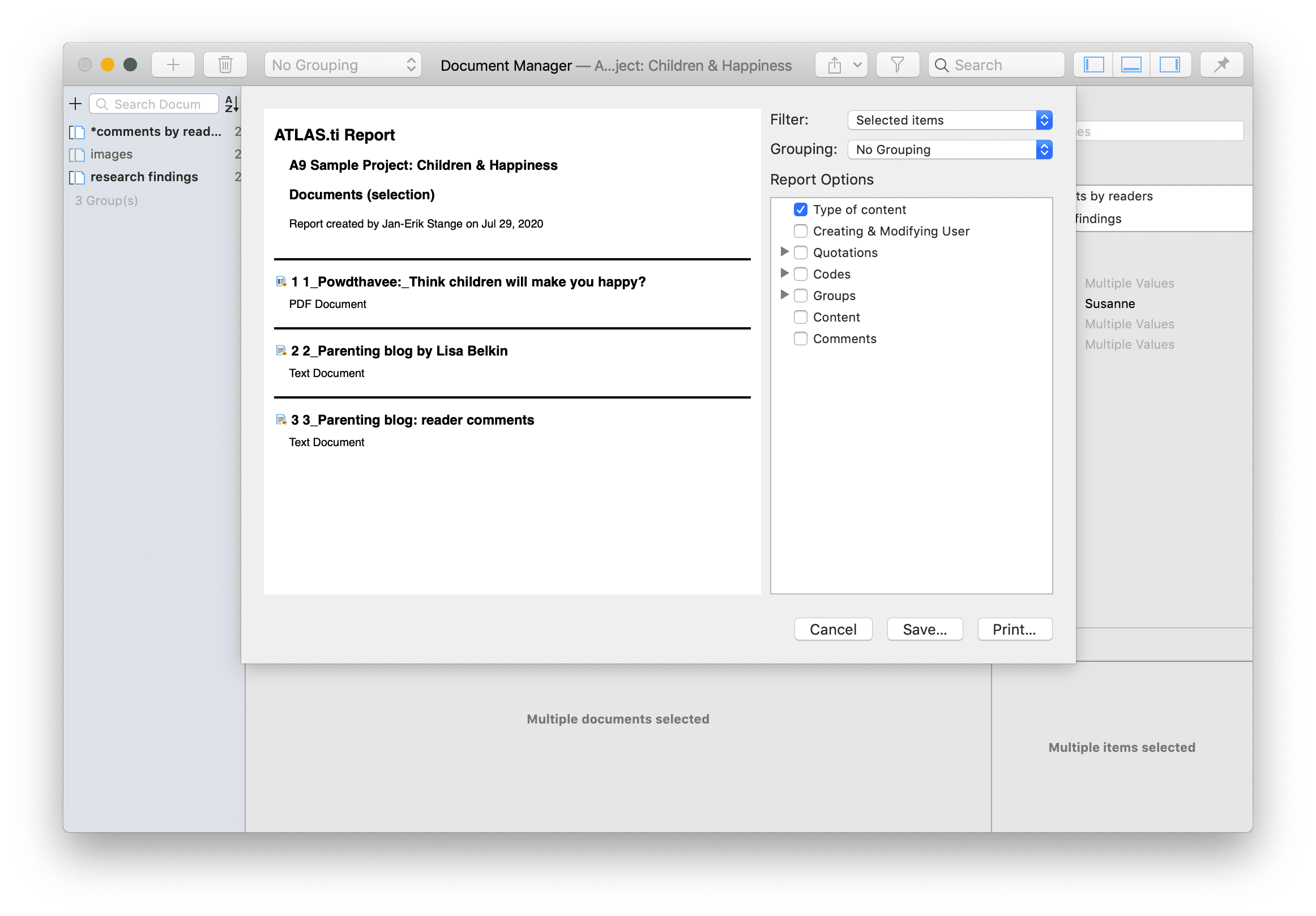
Öffnen Sie einen Manager. Klicken Sie auf das Dropdown-Menü der Schaltfläche Export und wählen Sie Als Bericht exportieren.
Auf der linken Seite sehen Sie, wie der Bericht mit den aktuellen Auswahlen aussieht. Auf der rechten Seite können Sie weitere Optionen auswählen:
-
Filter: Wenn Sie vor dem Klicken auf die Schaltfläche "Bericht" Elemente ausgewählt haben, können Sie vor der Erstellung eines Berichts wählen, ob der Bericht nur für die ausgewählten Elemente, oder für alle Elemente erstellt werden soll.
-
Gruppierung: Je nach Entitätstyp haben Sie verschiedene Gruppierungsmöglichkeiten, z. B. nach Kode, Kodegruppe oder Dokument. Wählen Sie gegebenenfalls eine Gruppierungsoption aus.
Wenn Sie die Gruppierung von Zitaten nach Kodes wählen und ein Zitat durch mehrere Kode-Gruppen kodiert ist, werden die Zitate für diesen Kode mehrfach im Bericht erscheinen.
Wenn Sie die Gruppierung nach Kodegruppen wählen und ein Kode Mitglied mehrerer Kodegruppen ist, werden die Zitate für diesen Kode mehrfach im Bericht erscheinen.
-
Berichtsoptionen: In diesem Feld können Sie auswählen, welche Inhalte im Bericht angezeigt werden sollen. Sobald Sie eine Option auswählen, sehen Sie in der Vorschau, wie sie im Bericht aussehen wird. Siehe unten für weitere Details.
-
Speichern: Damit wird der Bericht als Word-Dokument gespeichert. Wählen Sie einen Namen für den Bericht und einen Speicherort.
-
Drucken: Sie können den Bericht direkt an einen Drucker senden und ausdrucken, oder Sie können ihn als PDF-Datei speichern. Andere Optionen sind:
- Als PostScript speichern
- als Nachricht senden
- als message senden
- In iCloud Drive speichern
- als Web-Receipts speichern